Jak přidat složky do levé části nabídky Start ve Windows 10
V minulosti jsme zmínil, že jedna z předběžných verzí je sestavena Windows 10 přinesl možnosti přizpůsobení nabídky Start. V tomto článku bych se rád podělil o to, jak to lze provést ve Windows 10 RTM. Pomocí tohoto kurzu budete moci přidávat nebo odebírat složky a umístění systému do nabídky Start systému Windows 10.
Společnost Microsoft poskytla možnost přidávat nebo odebírat složky a umístění systému do levé části nabídky Start. Chcete-li tuto oblast přizpůsobit, musíte provést následující:
- Otevřete aplikaci Nastavení.
- Přejděte na Přizpůsobení -> Start.
- Posuňte pravou oblast dolů, dokud neuvidíte odkaz s názvem „Vyberte, které složky se zobrazí na Start“. Klikněte na něj.
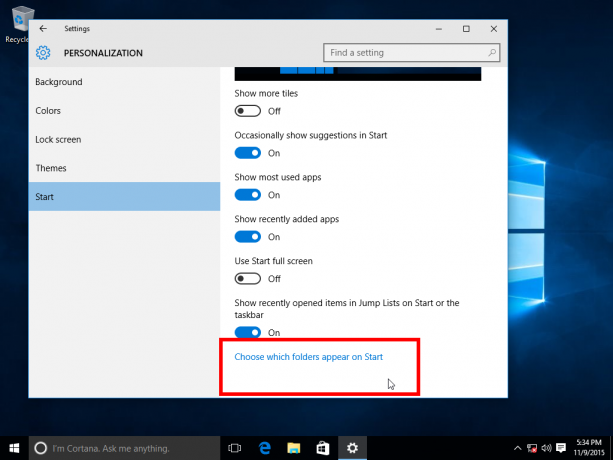
- Ze seznamu složek vyberte požadované položky, které chcete zobrazit v nabídce Start na levé straně. Chcete-li mít rychlý přístup k těmto umístěním, je vhodné přidat Stažené soubory, Dokumenty a Osobní složku:


A je to. Pokud nepoužíváte pravou stranu nabídky Start s dlaždicemi, možná budete chtít
změnit velikost nabídky Start systému Windows 10 na jeden sloupec.
